CAD圖塊的概念和相關(guān)操作
在使用CAD時,如果要插入特殊符號使用,就要用到圖塊和圖塊屬性的功能。學(xué)會利用圖塊與屬性功能來繪制圖形,有助于提高繪圖的質(zhì)量和作圖的效率,這也是我們繪制一些復(fù)雜的圖形時比較重要的組成部分。
一,特點(diǎn)
圖塊在CAD中其實(shí)是作為一組圖形實(shí)體的一個總稱,在這個圖形單元內(nèi),每一個實(shí)體都可以有自己的線型、圖層、顏色等等這些特征。在實(shí)際操作中,CAD軟件會將圖塊當(dāng)成一個完整的、獨(dú)立的對象來進(jìn)行操作。我們根據(jù)自己的需要按照一定的角度和比例插入圖塊到任意一個指定的位置。
因?yàn)閳D塊是作為實(shí)體插入的,CAD軟件只會保存好圖塊整體的特征參數(shù),不需保存圖塊內(nèi)的所有實(shí)體的特征參數(shù)。所以,我們在畫相對復(fù)雜圖形的時候,利用圖塊就能大幅度地節(jié)省磁盤儲存空間。
修改圖塊能為我們的繪圖工作帶來很多方便,更新或修改一個已經(jīng)定義好的圖塊,CAD系統(tǒng)會自動更新到當(dāng)前圖形已經(jīng)插入好的全部該圖塊。
二,圖塊的創(chuàng)建
功能區(qū): 插入 ? 塊 ? 創(chuàng)建
工具欄: 繪圖 ? 創(chuàng)建塊
菜單項(xiàng): 繪圖 ? 塊 ? 創(chuàng)建
鍵盤輸入: BLOCK
命令別名: B
選取對象創(chuàng)建塊定義。
在命令行輸入 BLOCK 后按回車(Enter)鍵,將開啟“塊定義”對話框,用戶可進(jìn)行創(chuàng)建塊定義的相關(guān)設(shè)置。
在命令行輸入 -BLOCK 后按回車(Enter)鍵,則以命令行方式指引用戶創(chuàng)建塊定義。
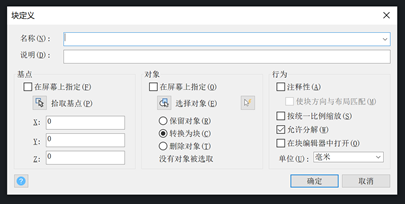
三,保存塊到磁盤(寫塊)
功能區(qū): 插入 ? 塊 ? 寫塊
鍵盤輸入: WBLOCK
命令別名: W
將對象或塊寫入到新的圖形文件中。
在命令行輸入 WBLOCK 后按回車(Enter)鍵,開啟“保存塊到磁盤”對話框。
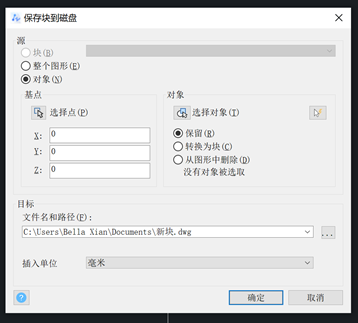
四,輸出塊
點(diǎn)擊【文件】,選擇【輸出】,出現(xiàn)【輸出數(shù)據(jù)】會話框,然后在保存類型的列表中選“塊”類型。
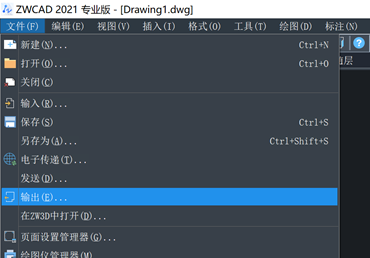
這個操作可以保存整個圖形為塊文件,也可以單獨(dú)保存圖形內(nèi)已經(jīng)定義好的圖塊為塊文件。
五、嵌套塊
即一個圖塊包括了其他的圖塊,比如,將一個機(jī)械部件裝配圖作塊插入,而這個部件還包含支架、機(jī)架以及緊固件等,而這個緊固件又由螺母、墊片和螺釘組成的一個塊。
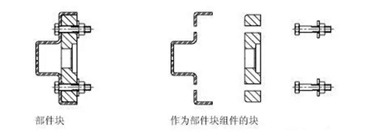
六,插入塊
功能區(qū): 插入 ? 塊 ? 插入
工具欄: 插入 ? 插入塊
菜單項(xiàng): 插入 ? 塊
鍵盤輸入: INSERT
命令別名: I
在當(dāng)前圖形文件中插入圖塊或文件。
在命令行輸入 INSERT 后按回車(Enter)鍵,將開啟“插入圖塊”對話框。
在命令行輸入 -INSERT 后按回車(Enter)鍵,則以命令行方式提示。
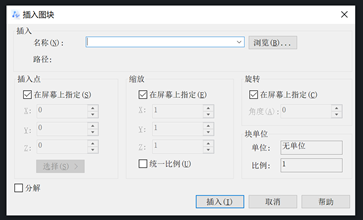
七,多重插入塊(以矩形陣列的方式來插入塊)
鍵盤輸入: MINSERT
以指定圖塊的多重復(fù)制體建立矩形陣列。
復(fù)制體以指定的點(diǎn)為插入點(diǎn)開始陣列。使用 MINSERT 插入的塊不允許被分解。
八,編輯參照
功能區(qū): 插入 ? 參照 ? 編輯塊或外部參照
工具欄: 參照編輯 ? 編輯塊或外部參照
菜單項(xiàng): 修改 ? 外部參照和塊編輯 ? 在位編輯參照
鍵盤輸入: REFEDIT
在位編輯參照。
用戶可以通過在位編輯當(dāng)前圖形中的外部參照,或重新定義當(dāng)前圖形中的塊定義,而不需要打開塊或外部參照。
在命令行輸入 REFEDIT,選擇參照對象后,開啟“參照編輯”對話框。
在命令行輸入 -REFEDIT 后按回車(Enter)鍵,則以命令行方式提示。
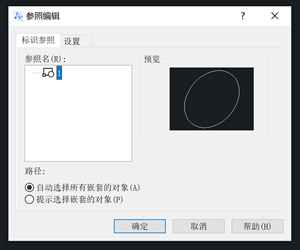
九,塊編輯
鍵盤輸入: BEDIT
在塊編輯器中打開指定塊定義。
在命令行輸入 BEDIT 后按回車(Enter)鍵,顯示“塊編輯”對話框,用戶可在列表中選擇塊定義以打開塊編輯器進(jìn)行編輯,或輸入要在塊編輯器中新建的塊定義名稱。
提示:在繪圖區(qū)域雙擊任意塊定義也可執(zhí)行 BEDIT 命令,開啟“塊編輯”對話框。
在命令行輸入 -BEDIT 后按回車(Enter)鍵,顯示命令行提示。
十,增強(qiáng)屬性編輯器
圖塊如果是屬性塊,鼠標(biāo)雙擊這個圖塊就會出現(xiàn)增強(qiáng)屬性的編輯器,在這個可以直接更改圖塊屬性。如果是要編輯屬性塊的圖形,就要利用命令或者工具欄了。
圖塊在CAD繪圖設(shè)計中是被廣泛使用的,以上是常用的十種概念和相關(guān)操作。
推薦閱讀:CAD制圖
推薦閱讀:CAD制圖軟件
·數(shù)字化轉(zhuǎn)型正當(dāng)時!中望+博超全國產(chǎn)電力行業(yè)解決方案助力行業(yè)創(chuàng)新發(fā)展2025-03-27
·中望隆迪落戶上海,開啟中國工業(yè)軟件產(chǎn)業(yè)升級新征程2025-03-25
·中望軟件2025經(jīng)銷商大會圓滿召開,共繪工軟生態(tài)新藍(lán)圖2025-03-17
·中望CAx一體化技術(shù)研討會:助力四川工業(yè),加速數(shù)字化轉(zhuǎn)型2024-09-20
·中望與江蘇省院達(dá)成戰(zhàn)略合作:以國產(chǎn)化方案助力建筑設(shè)計行業(yè)數(shù)字化升級2024-09-20
·中望在寧波舉辦CAx一體化技術(shù)研討會,助推浙江工業(yè)可持續(xù)創(chuàng)新2024-08-23
·聚焦區(qū)域發(fā)展獨(dú)特性,中望CAx一體化技術(shù)為貴州智能制造提供新動力2024-08-23
·ZWorld2024中望全球生態(tài)大會即將啟幕,誠邀您共襄盛舉2024-08-21
·玩趣3D:如何應(yīng)用中望3D,快速設(shè)計基站天線傳動螺桿?2022-02-10
·趣玩3D:使用中望3D設(shè)計車頂帳篷,為戶外休閑增添新裝備2021-11-25
·現(xiàn)代與歷史的碰撞:阿根廷學(xué)生應(yīng)用中望3D,技術(shù)重現(xiàn)達(dá)·芬奇“飛碟”坦克原型2021-09-26
·我的珠寶人生:西班牙設(shè)計師用中望3D設(shè)計華美珠寶2021-09-26
·9個小妙招,切換至中望CAD竟可以如此順暢快速 2021-09-06
·原來插頭是這樣設(shè)計的,看完你學(xué)會了嗎?2021-09-06
·玩趣3D:如何巧用中望3D 2022新功能,設(shè)計專屬相機(jī)?2021-08-10
·如何使用中望3D 2022的CAM方案加工塑膠模具2021-06-24
·CAD中鼠標(biāo)右鍵不顯示第二層命令怎么辦2015-12-09
·CAD如何倒轉(zhuǎn)數(shù)字標(biāo)注2019-08-01
·CAD機(jī)械版如何計算重量和體積2024-06-25
·CAD什么是透明命令?2021-05-28
·什么是CAD的選擇循環(huán)2023-01-13
·CAD怎么批量將線段轉(zhuǎn)換為多段線2024-10-29
·CAD 新增數(shù)據(jù)后字體如何調(diào)整2024-11-20
·在CAD中怎么快速的選擇直徑一樣的圓2017-07-14








